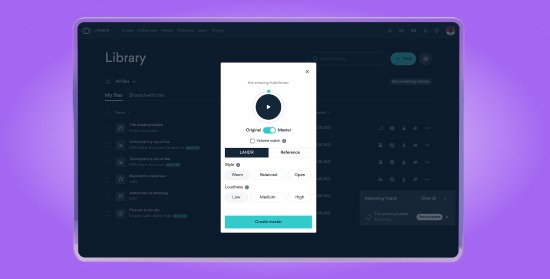Audiobearbeitung: 10 hilfreiche Tipps, die dir bessere Ergebnisse liefern
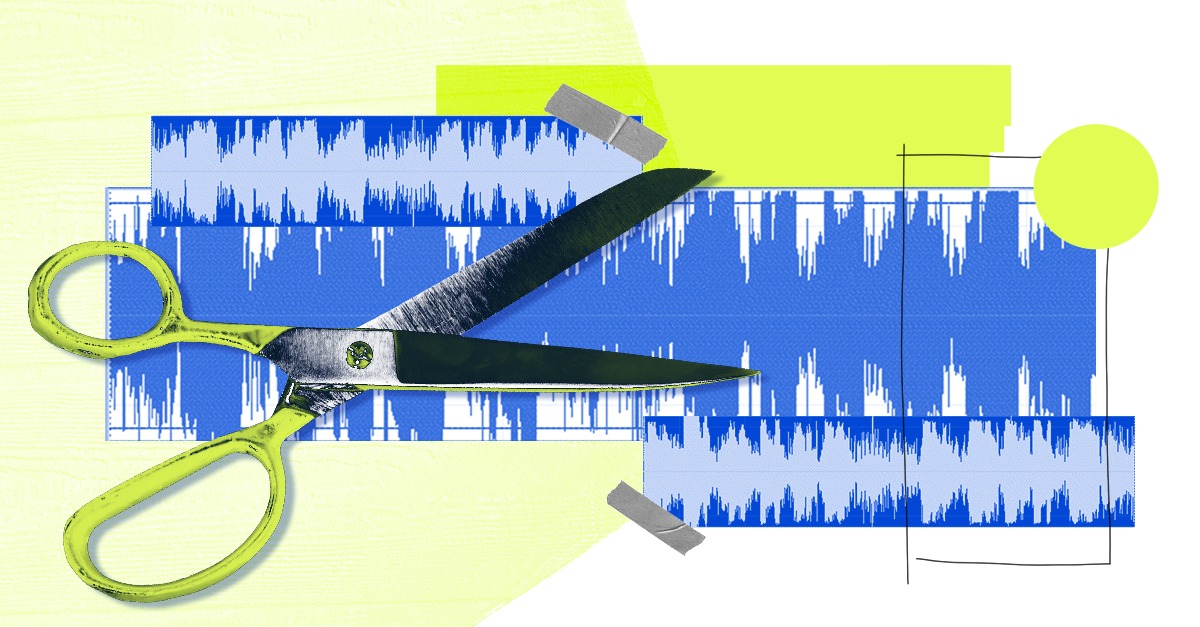
Die Audiobearbeitung ist ein grundlegender Prozess der Musikproduktion.
Sie umfasst die zentralen Operationen, die du in deiner DAW mit deinen Audiodateien durchführst, bevor es ans Mischen geht.
Doch am Anfang kann die Audiobearbeitung ziemlich langwierig sein. In den meisten Fällen dauert es eine Weile, bis man die nötigen Tipps und Tricks der DAW kennt, um Audiomaterial effektiv bearbeiten zu können.
Nichtsdestotrotz muss es sich dabei nicht um ein zähes Ringen handeln.
In diesem Artikel erkläre ich alles, was du zum Thema Audiobearbeitung wissen musst, und gebe dir 10 Tipps, die dir dabei helfen, Audiomaterial schneller und besser zu bearbeiten.
Was ist Audiobearbeitung?
Bei der Audiobearbeitung werden aufgenommene Audiodateien in einem musikalischen Arrangement, einem Soundtrack oder im Rundfunk manipuliert.
Diese Praxis begann damit, dass Tontechniker*innen Tonband zerschnitten und wieder zusammenklebten, doch der Großteil der modernen Audiobearbeitung findet in einer DAW statt.
Die zentralen Aufgaben bei der Audiobearbeitung sind:
- Die Veränderung der Position von Clips auf der Zeitleiste
- Das Entfernen von Rauschen und Makeln
- Das Perfektionieren einer musikalischen Performance, indem du die richtigen Aufnahmen aussuchst
- Das Manipulieren von Audiomaterial durch das Zerschneiden individueller Clips
Warum ist die Audiobearbeitung so wichtig?
Moderne Produktionsverfahren sind so fortschrittlich, dass einem jeder Song, den man hört, wie eine singuläres Einheit vorkommt.
Doch tatsächlich wurde in einer professionellen Produktion jede einzelne Spur minutiös bis zur Perfektion bearbeitet.
Die Audiobearbeitung ist eine wichtige Zutat für die Magie eines tollen Songs.
Die Audiobearbeitung ist eine wichtige Zutat für die Magie eines tollen Songs.
Mixing und Mastering sind ebenfalls wichtig, doch du wirst nie einen polierten Sound bekommen, wenn du die Phase der Audiobearbeitung überspringst.
10 Tipps für polierte Tracks
Es braucht ein bisschen Übung, bis man Tracks schnell bearbeiten kann. Doch es gibt ein paar hilfreiche Verfahren, mit denen man jedes Mal Zeit sparen kann.
Hier sind meine 10 Tipps für schnellere und geschmeidige Audiobearbeitung, die dir bessere Ergebnisse für deine Spuren liefern.
1. Batch-Fades
Das Einfügen von Fades ist mit die wichtigste Aufgabe bei der Audiobearbeitung.
Du musst alle Bereiche auf der Zeitleiste so trimmen, dass der Clip nur das aktive Audiomaterial enthält, das du in deinem Mix benutzt.
Selbst wenn es so aussieht, als befände sich nichts am Ende eines Bereichs, kann es sein, dass das Segment zusätzliches Rauschen enthält.
Die Lösung besteht darin, diesen Bereich herauszuschneiden und kurze (5-10 Sekunden lange) Fades einzufügen, sodass der Übergang kein Klicken oder Knacken enthält.
Doch jedem Clip in einer vollen Session einzeln Fades hinzuzufügen, ist extrem zeitaufwändig. Daher gibt es Batch-Fades.
Wähle alle Clips auf der Zeitleiste aus und öffne den Fade-Dialog deiner DAW, um allen Clips gleichzeitig Fade-ins, Fade-outs und Crossfades zu verpassen.
2. An der Abspielposition aufspalten
Es ist wichtig, Bereiche an bestimmten Stellen aufzuspalten, um sauber zu arbeiten. Um die Stellen, an denen man spalten muss, zu identifizieren, ist es am besten, zu hören, statt zu sehen.
Du musst alle Bereiche auf der Zeitleiste so trimmen, dass der Clip nur das aktive Audiomaterial enthält, das du in deinem Mix benutzt.
In den meisten DAWs kann man direkt an der Abspielposition (engl. Playhead) bearbeiten.
Anhand dieser Funktion kannst du dir einfach die Spur anhören, die Abspielposition am Endpunkt festlegen und per Tastaturbefehl Bereiche aufspalten.
3. Bereiche konsolidieren
Manchmal ist es effektiver, einen Bereich zu erweitern, statt ihn aufzuteilen.
Das passiert meistens dann, wenn man Audiostücke im Tempo belassen und sie mit Hilfe der Rasteraufteilung auf der Zeitleiste synchronisieren will.
Doch was, wenn dein Clip nicht direkt mit einem Takt oder Beat beginnt? Wenn du den Clip von seiner ursprünglichen Position entfernst, kann es passieren, dass er aus dem Tempo fällt.
Eine Lösung besteht darin, Zonen der Stille in Audio-Clips zu konsolidieren. Markiere die Abspielposition am Anfang des Clips, aktiviere die Einpassung ins Raster und wähle den Takt aus.
Manchmal ist es effektiver, einen Bereich zu erweitern, statt ihn aufzuteilen.
Packe dann die Stille in die Lücke zwischen Takt und Clip. Wenn du jetzt die zwei Bereiche zusammenfasst, beginnt deine Spur direkt am Takt.
4. Tab to Transient
Das Zerschneiden von Percussion-Material ist ein weiterer wichtiger Job bei der Audiobearbeitung. Die meisten Produzent*innen nehmen sich die Zeit, um manche Percussion-Hits manuell ins Raster einzuordnen, um die Performance festzuzurren.
Doch jeden Drum-Hit einzeln auszuschneiden, wäre viel zu mühsam, selbst wenn du nur ein paar Phrasen bearbeiten musst.
Die meisten DAWs haben eine “Tab to Transient”-Option, die automatisch Transienten erkennt und die Abspielposition mit einem Tastaturbefehl zur nächsten Transiente auf der Zeitleiste vorrückt.
Von da aus kannst du direkt an der Abspielposition schneiden, indem du den Tastaturbefehl aus unserem zweiten Tipp verwendest, oder sonstige Bearbeitungsoperationen vornehmen.
5. Ordner/Playlists
Ein zentraler Prozess bei der Audiobearbeitung besteht darin, mehrere Aufnahmen zusammen zu bearbeiten und dann die besten Momente aus jeder Version auszuwählen.
Dieser Vorgang nennt sich “Comping”. Der Name stammt von der Idee, dass man aus den individuellen Aufnahmen eine zusammengesetzte (engl. composite) Spur erstellt.
Die meisten DAWs verfügen über einen bestimmten Vorgang für die Aufnahme und Bearbeitung mehrerer Aufnahme-Versionen.
Meistens funktioniert das so, dass man jede neue Aufnahme über eine neue Spur in eine “Ordnerspur” aufnimmt, und die Aufnahmen, für die man sich schlussendlich entscheidet, dann in die Hauptversion befördert.
Doch der Ordner mit den unterschiedlichen Versionen (der manchmal auch Playlist-Ordner genannt wird) kann noch viel mehr.
Bevor du irgendwelche destruktiven Veränderungen an deinem Audiomaterial vornimmst, solltest du eine Kopie in deinem Ordner mit den verschiedenen Versionen speichern, für den Fall, dass etwas schiefläuft.
Bevor du irgendwelche destruktiven Veränderungen an deinem Audiomaterial vornimmst, solltest du eine Kopie in deinem Ordner mit den verschiedenen Versionen speichern, für den Fall, dass etwas schiefläuft.
6. Strip Silence
Wie ich bereits zuvor erwähnt habe, ist es wichtig, ungenutzte Bereiche zu entfernen.
Ein Tool, das dir dabei behilflich sein kann, nennt sich “Strip Silence”. Diese Funktion erkennt Stillen in einem Clip und entfernt sie automatisch.
Du kannst den Threshold für das, was entfernt werden soll, sowie die Padding-Werte für den Anfang und das Ende festlegen, um die Bearbeitung zu automatisieren.
7. Verändere die Nudge-Werte
Es ist Gang und Gebe, Audiomaterial auf der Zeitleiste zu verschieben, um einen musikalischen Moment zu optimieren.
Wie sich eine musikalische Geste anfühlt, hat viel mit dem Timing zu tun.
Wie sich eine musikalische Geste anfühlt, hat viel mit dem Timing zu tun.
Aus diesem Grund musst du manchmal Bereiche in extrem kleinen Schritten verschieben. Mit dem Nudge-Regler kannst du Audiomaterial jedes Mal um die gleiche Menge nach vorne oder hinten verschieben.
Normalerweise ist dieser Regler auf eine kleine Anzahl von Samples oder Millisekunden eingestellt.
Doch du kannst die Nudge-Länge auf jeden beliebigen Wert einstellen, um Bereiche akkurater auf der Zeitleiste zu verschieben.
Ein sehr kleiner Nudge-Wert ermöglicht dir extrem chirurgische Eingriffe.
Bei größeren Werten kannst du Veränderungen für Positionen auf überraschend hohem Niveau ausschließlich über die Nudge-Funktion vornehmen.
8. Looping
Die meisten Produzent*innen sind mit der Loop-Funktion in ihrer DAW vertraut.
Indem du einen Bereich auf der Zeitleiste loopst, kannst du seine Dauer bis ins Unendliche verlängern, indem du an der rechten oberen Ecke ziehst.
Das Looping kann eine gute Bearbeitungsmethode sein, falls du die Performance mit keinen anderen Mitteln verbessern kannst.
Du kannst zum Beispiel sich wiederholende Lines loopen, oder auch Teile, die sich nicht einheitlich genug anhören oder an den Groove oder das Tempo gebunden sind.
9. Am Nulldurchgang einrasten
Falls du schon jemals ein störendes Klicken oder Knacken an einem Punkt der Bearbeitung wahrgenommen hast, weißt du vielleicht, welcher Tipp als nächstes kommt.
In manchen DAWs kann man Bearbeitungspunkte am nächsten Nulldurchgang einrasten. Das bedeutet Folgendes:
Eine Schallwelle besteht aus einer Reihe von Höhen und Tiefen in der Signalspannung. Die Spannung wechselt von positiven Werten (Höhen) zu negativen Werten (Tiefen).
Dadurch wissen die Lautsprecher in deinen Kopfhörern oder Studiomonitoren, in welche Richtung sie sich bewegen müssen, um den Klang im Signal zu reproduzieren.
Wenn du einen Einschnitt an einer Stelle mit einem starken Hoch oder Tief machst, kann das dazu führen, dass man anschließend ein Überbleibsel des abrupt abgeschnittenen Sounds hört.
Wenn du einen Einschnitt an einer Stelle mit einem starken Hoch oder Tief machst, kann das dazu führen, dass man anschließend ein Überbleibsel des abrupt abgeschnittenen Sounds hört.
Zum Glück gibt es winzige Punkte, an denen der Audiodatei Schallenergie in beide Richtungen fehlt. Diese Punkte befinden sich direkt am Nulldurchang, dem vertikalen Zentrum der Wellenform, an dem der Klang vom negativen zum positiven Bereich wechselt.
Wenn du deine Bearbeitung genau an diesen Punkten vornimmst, hilft das dabei, Klicken, Knacken und andere Artefakte, die von der Bearbeitung herrühren, zu reduzieren.
Heißer Tipp: Die Einrasten-Funktion macht die Nulldurchgänge automatisch ausfindig, du kannst jedoch immer ranzoomen und sie eigenhändig identifizieren.
10. Stummschalten von Bereichen
Du weißt wahrscheinlich bereits, dass du MIDI– und Audiospuren stummschalten kannst, doch wusstest du, dass du auch Clips auf der Zeitleiste stummschalten kannst?
Das Stummschalten gewisser Bereiche kann eine effektive Methode sein, um Audioinformationen zeitweise aus Spuren zu entfernen, wenn andere Methoden hier nicht funktionieren.
Das passiert manchmal, wenn die visuelle Referenz des stummgeschalteten Materials dir dabei hilft, dich in der Session zu orientieren.
Audio ist Arbeit
Jede*r Produzent*in sollte ihre/seine Audiobearbeitungs-Kompetenzen schärfen.
Schließlich willst du mehr Zeit mit dem Musikmachen verbringen und weniger damit, deine Tracks auf Vordermann zu bringen.
Jetzt kennst du die Grundlagen sowie ein paar hilfreiche Tipps, sodass du deinen Workflow optimieren, dich wieder deiner Session widmen und den perfekten Track bauen kannst.
Verpasse keinen Post aus dem LANDR Blog